怎么在Excel中将字符和数字之间的空格删除?
许多小伙伴在日常使用excel的过程中,需要在表格中将字符和数字之间的空格删除,那么应该如何操作呢?今天,小编就教大家在Excel中将字符和数字之间的空格删除。
方法1:使用公式
1. 首先,我们需要在单元格中输入公式【=SUBSTITUTE(A1," ","")】,当然A1可以根据我们的需求进行更换,如图。
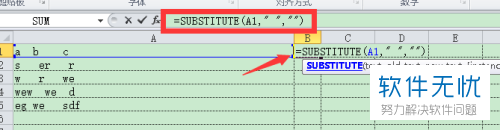
2.之后我们摁下回车键,可以看到A1的空格已经被删除了,如图。
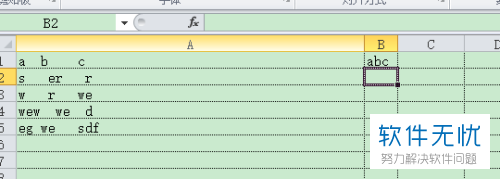
3. 然后我们选择已经删除空格的B2,下拉之后,我们看到后面的空格已经被删除了,如图。
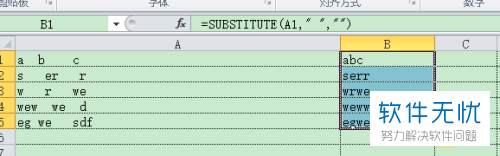
方法2:替换
1. 我们将要删除空格的单元格选中,如图。
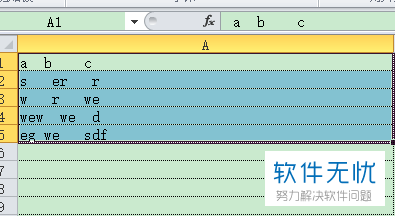
2. 之后点击上方工具栏中的【开始】,之后点击【查找和选择】,如图。

3. 之后在列表中点击【替换】,如图。
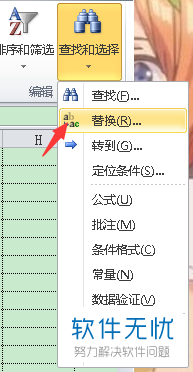
4. 之后我们就进入了【查找和替换】窗口,我们在查找内容中点击空格,之后在替换中不输入东西,之后点击【全部替换】,如图。
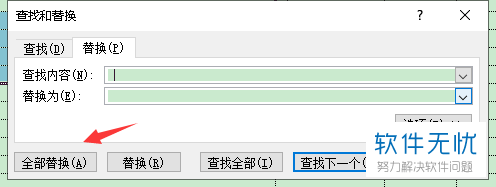
5. 之后我们可以看到单元格的空格已经不见了,如图。
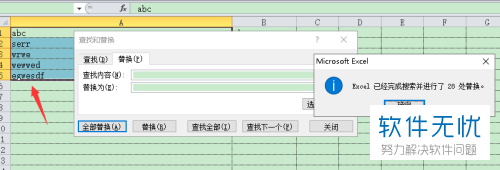
以上就是小编教大家在Excel中将字符和数字之间的空格删除的方法,希望可以帮到大家。
分享:
相关推荐
- 【其他】 WPS表格乱码怎么恢复正常格式 05-07
- 【其他】 WPS表格可输出为图片吗 05-07
- 【其他】 WPS表格卡顿严重怎么解决方法 05-07
- 【其他】 WPS表格加密码怎么设置密码 05-07
- 【其他】 WPS表格函数计算怎么用 05-07
- 【其他】 WPS表格画线条在哪里 05-07
- 【其他】 WPS表格后缀名是什么 05-07
- 【其他】 WPS表格高级筛选怎么操作步骤 05-07
- 【其他】 WPS表格功能键灰色怎么恢复 05-07
- 【其他】 WPS表格公式加减乘除自动生成 05-07
本周热门
-
iphone序列号查询官方入口在哪里 2024/04/11
-
输入手机号一键查询快递入口网址大全 2024/04/11
-
oppo云服务平台登录入口 2020/05/18
-
苹果官网序列号查询入口 2023/03/04
-
mbti官网免费版2024入口 2024/04/11
-
outlook邮箱怎么改密码 2024/01/02
-
计算器上各个键的名称及功能介绍大全 2023/02/21
-
光信号灯不亮是怎么回事 2024/04/15
本月热门
-
iphone序列号查询官方入口在哪里 2024/04/11
-
输入手机号一键查询快递入口网址大全 2024/04/11
-
oppo云服务平台登录入口 2020/05/18
-
苹果官网序列号查询入口 2023/03/04
-
光信号灯不亮是怎么回事 2024/04/15
-
steam账号怎么注册 2023/02/27
-
fishbowl鱼缸测试网址 2024/04/15
-
mbti官网免费版2024入口 2024/04/11
-
outlook邮箱怎么改密码 2024/01/02
-
网线水晶头颜色顺序图片 2020/08/11












